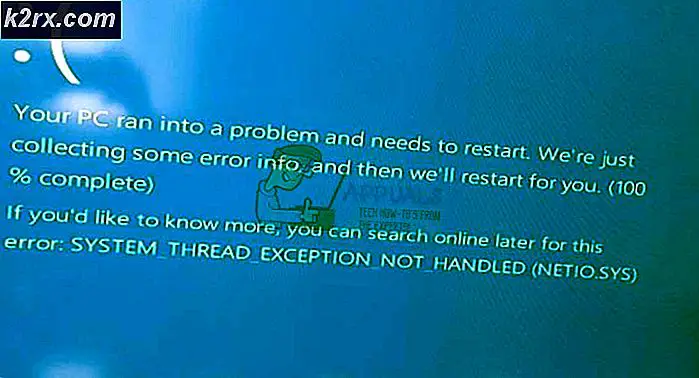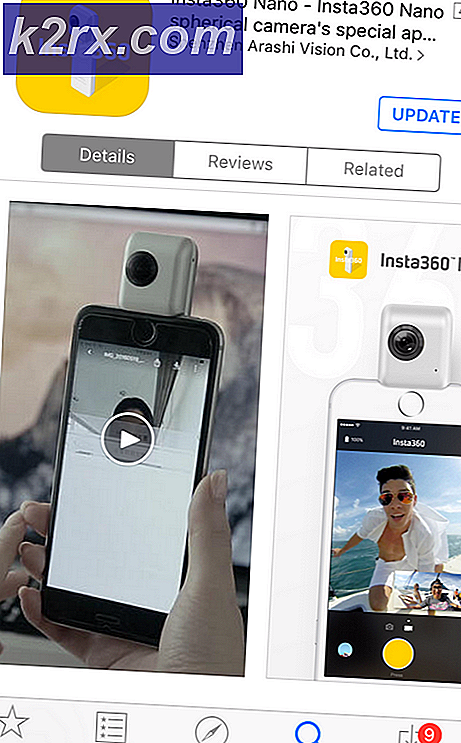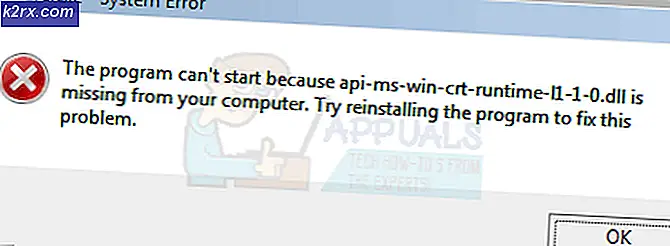Khắc phục: Không thể thêm bạn bè vào lớp phủ
Uplay có một lỗi đã biết là không cho phép người dùng thêm bạn bè từ ứng dụng khách Steam hoặc uPlay. Trong một số trường hợp, danh sách bạn bè hoàn toàn không hiển thị. Sự cố này có thể phát sinh do quá trình cài đặt Uplay bị lỗi. Điều này cũng có thể xảy ra do các ứng dụng lớp phủ FPS xung đột và DNS được lưu trong bộ nhớ cache.
Danh sách bạn bè sẽ tiếp tục tải hoặc nếu được hiển thị, bạn bè sẽ được hiển thị ngoại tuyến khi họ trực tuyến. Thậm chí người dùng có thể gửi tin nhắn riêng tư cho "những người bạn ngoại tuyến".
- Hãy chắc chắn rằng bạn khởi động lại Uplay / Hơi nước. Thao tác này sẽ khởi tạo lại tất cả các quy trình hiện đang chạy và khắc phục mọi sai lệch.
- Đảm bảo rằng Ubisoft / Uplay không xuống thông qua các dịch vụ như DownDetector.com. (Ngoài ra, nếu bạn bè của bạn cũng gặp phải vấn đề tương tự, thì vấn đề có lẽ nằm ở phần cuối của Ubisoft).
- Nếu bạn đang sử dụng tự động đăng nhập với Uplay, sau đó vô hiệu hóa nó và thử lại.
- Đừng quên kiểm tra phiên bản mới nhất của Uplay và Steam.
- Đảm bảo gửi từng lời mời một và không gửi lời mời khác cho đến khi lời mời đầu tiên được chấp nhận.
- Nếu số lượng bạn bè trong danh sách bạn bè của bạn là lớn hơn 50; thì bạn phải thêm bạn bè theo cách thủ công.
- Đảm bảo rằng người chơi đang sử dụng NAT các loại và NAT không được trộn lẫn, ví dụ: nếu một người chơi đang sử dụng NAT mở và người kia đang sử dụng loại NAT nghiêm ngặt. thì nó có thể dẫn đến các vấn đề.
Giải pháp 1: Khởi chạy Uplay với đặc quyền của quản trị viên
Uplay cần các đặc quyền nâng cao nhất định để thực hiện các hành động nhất định. Và nếu nó không chạy với đặc quyền quản trị, thì nó có thể không tải được danh sách bạn bè. Trong trường hợp đó, Khởi chạy Uplay với các đặc quyền quản trị có thể giải quyết được vấn đề.
- Lối ra Uplay / Steam và giết quá trình liên quan của chúng thông qua trình quản lý tác vụ.
- Trên Màn hình nền của bạn (hoặc trong thư mục cài đặt), đúng–nhấp chuột trên Uplay.
- Bây giờ chọn Tính chất và sau đó đi đến Khả năng tương thích tab và kiểm tra tùy chọn của Chạy chương trình này với tư cách quản trị viên.
- Bây giờ hãy mở danh sách bạn bè của bạn để kiểm tra xem sự cố đã được giải quyết chưa.
Giải pháp 2: Bắt đầu lại trạng thái trực tuyến
Lỗi giao tiếp giữa máy chủ Uplay và máy khách PC có thể khiến danh sách bạn bè không hiển thị tất cả bạn bè trực tuyến mặc dù danh sách bạn bè đang trực tuyến hoặc gây ra sự cố khi thêm những người bạn mới. Trong trường hợp đó, chuyển đổi máy khách PC ngoại tuyến và sau đó trực tuyến trở lại có thể giải quyết được vấn đề.
- Khởi chạy Lớp phủ màn hình và sau đó mở menu của nó.
- Bây giờ bấm vào Ngoại tuyến.
- Ở chế độ ngoại tuyến trong 5 phút, sau đó mở menu của màn hình Uplay. Bây giờ bấm vàoTrực tuyến và Kiểm tra danh sách bạn bè của bạn.
Giải pháp 3: Chạy lại trong Uplay / Steam
Sự cố giao tiếp / lỗi thời gian chạy trong Steam và Uplay có thể khiến danh sách bạn bè không hiển thị. Trong trường hợp đó, đăng xuất, đóng cả hai dịch vụ và sau đó khởi chạy lại có thể giải quyết được vấn đề. Quá trình này sẽ đặt lại tất cả các dịch vụ ghi nhật ký nền và các sai lệch sẽ bị xóa.
- Đăng xuất khỏiLớp phủ và đóng nó lại.
- Đăng xuất khỏihơi nước và đóng nó lại.
- Bây giờ, hãy nhấp chuột phải vào Thanh tác vụ và sau đó nhấp vào Quản lý công việc.
- Chọn bất kỳ mục nhập nào chohơi nước vàLớp phủ và sau đó nhấp chuột phải vào nó và Kết thúc nhiệm vụ. Bây giờ lặp lại cho từng mục thuộc Steam và Uplay.
- Đăng lại thành Steam.
- Đăng lại thành Uplay.
- Hiện nay Kiểm tra danh sách bạn bè của bạn nếu nó đang hoạt động tốt.
Giải pháp 4: Tắt hoặc Gỡ cài đặt Ứng dụng Lớp phủ FPS
Các ứng dụng xung đột đặc biệt Lớp phủ FPS chương trình có thể buộc danh sách của bạn bè không tải hoặc các vấn đề với việc bổ sung. Một trong những ứng dụng như vậy được biết là gây ra vấn đề này là Fraps. Nếu bạn có bất kỳ ứng dụng nào trong số này, việc gỡ cài đặt / tắt chúng có thể giải quyết được sự cố. Để tìm ra các ứng dụng xung đột, hãy dọn dẹp Windows khởi động hoặc khởi động hệ thống của bạn ở chế độ an toàn, sau đó khởi chạy Uplay và kiểm tra xem nó có hoạt động tốt hay không. Nếu nó hoạt động tốt thì hãy thử tìm ứng dụng xung đột và vô hiệu hóa ứng dụng xung đột đó hoặc xóa nó.
Giải pháp 5: Xóa DNS Cache
Việc bạn bè không thêm trong Uplay cũng có thể do DNS được lưu trong bộ nhớ cache bị lỗi / lỗi thời. Bộ nhớ đệm DNS được sử dụng để giảm bớt gánh nặng cho các máy chủ DNS. Tất cả các yêu cầu nội dung sẽ được trả lời thông qua các tệp được lưu trong bộ nhớ cache này (cho đến khi chúng hợp lệ) mà không cần thông qua máy chủ DNS. Trong trường hợp đó, xóa DNS có thể giải quyết được vấn đề.
- nhấnPhím Windows và gõDấu nhắc lệnh. Sau đó, trong kết quả, nhấp vào Chạy như quản trị viên.
- Bây giờ trong Command Prompt, kiểu các lệnh được đề cập bên dưới trong dấu nhắc lệnh và sau đó nhấn Đi vào (sau mỗi lệnh).
ipconfig / flushdns ipconfig / phát hành ipconfig / gia hạn
- Bây giờ gõ lối ravà hãy nhấnĐi vào.
- Hiện nay phóng Uplay và kiểm tra xem nó có rõ ràng về vấn đề hay không.
Giải pháp 6: Thay đổi Quyền riêng tư của Tài khoản Steam thành Công khai
Nếu cài đặt quyền riêng tư của tài khoản Steam của bạn là không được đặt ở chế độ công khai, thì nó có thể gây ra vấn đề về danh sách bạn bè trong Uplay. Trong trường hợp đó, thay đổi cài đặt quyền riêng tư thành công khai sẽ giải quyết được vấn đề.
- Trong menu chính, nhấn F10 để tải menu trò chơi.
- Bây giờ bấm vào các tùy chọn và dưới Thông tin của tôi công khai.
- Bây giờ hãy đóng Uplay và Steam.
- Chờ trong 5 giây và sau đó khởi chạy trò chơi và kiểm tra xem sự cố đã được giải quyết chưa.
Giải pháp 7: Hủy liên kết và liên kết lại tài khoản Uplay và Steam
Các vấn đề liên lạc giữa Steam và Uplay có thể gây ra không thêm được bạn bè. Trong trường hợp đó, hủy liên kết và liên kết lại các tài khoản có thể giải quyết được vấn đề.
- Mở Uplay PC cài đặt.
- Bây giờ bấm vào Liên kết tài khoản.
- Sau đó, dưới hơi nước bấm vào Hủy liên kết.
- Đăng xuất của Uplay và đóng nó.
- Bây giờ hãy khởi chạy một trò chơi từ Steam yêu cầu Uplay và đăng nhập lại vào Uplay và kiểm tra xem sự cố đã được giải quyết chưa.
Giải pháp 8: Cài đặt lại Uplay
Việc cài đặt Uplay bị lỗi có thể gây ra nhiều vấn đề với danh sách bạn bè trong Uplay. Nếu các tệp cài đặt bị hỏng hoặc thiếu mô-đun bằng cách nào đó, sự cố chắc chắn sẽ xảy ra. Trong trường hợp đó, gỡ cài đặt Uplay và sau đó cài đặt lại nó có thể giải quyết được sự cố.
- Lối ra Uplay / Steam và giết các quy trình đang chạy của chúng thông qua Trình quản lý tác vụ.
- nhấn các cửa sổ phím và loại Bảng điều khiển. Sau đó, trong kết quả tìm kiếm, nhấp vào Bảng điều khiển.
- Sau đó, trong Chương trình, nhấp vào “Gỡ bỏ cài đặt một chương trình”.
- Bây giờ trong danh sách các chương trình đã cài đặt, hãy tìm và nhấp chuột phải trên Uplay và sau đó chọn Gỡ cài đặt.
- Bây giờ hãy làm theo hướng dẫn hiển thị trên màn hình để hoàn tất quá trình gỡ cài đặt.
- Sau khi hoàn tất quá trình Gỡ cài đặt, hãy tải xuống phiên bản Uplay mới nhất từ trang web chính thức của nó và cài đặt nó.
- Sau đó khởi chạy Uplay và kiểm tra danh sách bạn bè của bạn.
Nếu không có gì giúp được bạn cho đến nay, hãy thử thêm / tải danh sách bạn bè thông qua trang web Uplay hoặc Uplay Desktop (không phải thông qua lớp phủ). Bạn có thể sử dụng trang web Câu lạc bộ miễn là tất cả bạn bè của bạn có tài khoản của họ được liên kết với trang web Câu lạc bộ.